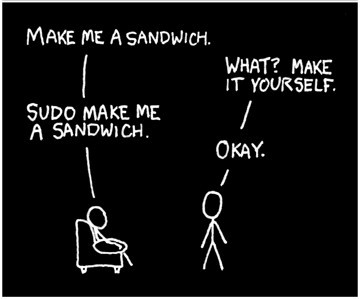Es peligroso ejecutar una terminal de root a menos de que sea absolutamente necesario: un solo error de dedo o de otro tipo puede causar daños graves (incluso no recuperables). Dado esto vamos a aprender a configurar el sistema con usuario sudo.
Por lo tanto, el procedimiento recomendado es configurar el sistema de tal forma que comandos únicos puedan ser ejecutados con privilegios de superusuario, a través del mecanismo de sudo. Con sudo el usuario necesita conocer su propia clave solamente y nunca la del usuario root.
Si estas usando una distribución como Ubuntu, es posible que no necesite realizar esta configuración para tener sudo configurado de forma apropiada para el curso. Sin embargo, todavía necesita asegurarse de comprender el procedimiento.
Para comprobar si su sistema ya está configurado para permitir que la cuenta de usuario que está usando ejecute sudo, ejecute un comando simple como el siguiente:
$ sudo ls
Se le debería pedir la clave de usuario y luego le debe pedir su contraseña de usuario y, a luego el comando sería ejecutado. Si marca un mensaje de error, entonces necesitará realizar el siguiente procedimiento.
Inicie una terminal de root a través del comando su y luego provea la clave de root, no su clave de usuario.
En todas las distribuciones recientes de Linux usted debería ir al subdirectorio:
/etc/sudoers.d y crear un archivo, generalmente con el nombre del usuario al cual root desea concederle acceso a sudo. Sin embargo, esta convención no es realmente necesaria, ya que sudo escanearía todos los archivos en este directorio. El archivo puede contener algo tan simple como lo siguiente:
estudiante ALL=(ALL) ALL
Si el usuario es estudiante. Una buena practica (la que aún funciona) es agregar la línea al final del archivo /etc/sudoers. Lo más recomendable es hacerlo con el programa vi , ya que se ocupa de que usted esté usando la sintaxis adecuada mientras edita. Es posible que necesite con gurar los permisos adecuados en el archivo, de la siguiente forma:
$ chmod 440 /etc/sudoers.d/estudiante
Tenga en cuenta que algunas distribuciones Linux pueden requerir permisos 400 en vez de 440. Luego de haber realizado esos pasos, salga de la consola root con exit e intente de nuevo sudo ls.
Hay muchas otras cosas que un administrador puede configurar en sudo, incluyendo permisos para usuariosespecificos, limitar las búsquedas a ciertos directorios, etc. El archivo /etc/sudoers está muy bien autodocumentado.
Sin embargo, hay un ajuste adicional que recomendamos altamente que realice, aún si su sistema ya ene con gurado sudo. La mayoría de las distribuciones establecen directorios diferentes para los directorios en donde se encuentran los ejecutables de los usuarios normales y los de root.
En particular los directorios /sbin y /usr/sbin no son encontrados en las búsquedas, ya que sudo hereda el PATH del usuario, no del superusuario. Por lo tanto, en este curso estaremos constantemente recordándole la ruta completa de varias herramientas de administración; cualquier otra mejora en cuanto a la seguridad de esta implementación probablemente no valdría la pena (como intentar esconder los binarios del superusuario, por ejemplo).
En consecuencia, sugerimos agregar la siguiente línea al archivo .bashrc en su directorio de usuario:
PATH=$PATH:/usr/sbin:/sbin
No es necesario que reinicie, en vez de eso, puede salir de la sesión y entrar nuevamente, lo cual sería completamente efec vo.
Fuente: Fundamentos de Administración de Sistemas Linux, Linux fundations